win10升级系统出错如何修复 win10更新出错的解决方法
更新时间:2021-03-16 10:46:54作者:fang
win10系统每隔一段时间会进行更新补丁,有漏洞或者不完善的地方会立马更新。可是近日有小伙伴却向小编反映说,自己的在给电脑进行升级时出现了更新出错的情况,不知道怎么回事,更加不清楚如何修复。所以对于这一问题,今天本文给大家整理分享的就是关于win10升级系统出错的解决办法。
解决办法如下:
1、右击桌面的此电脑,进入“属性”。
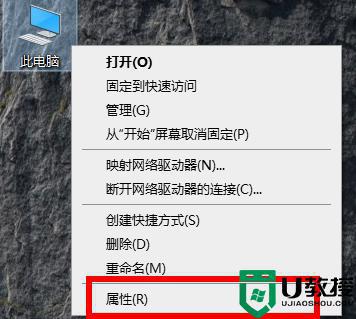
2、进入后选择“控制面板主页”进入。
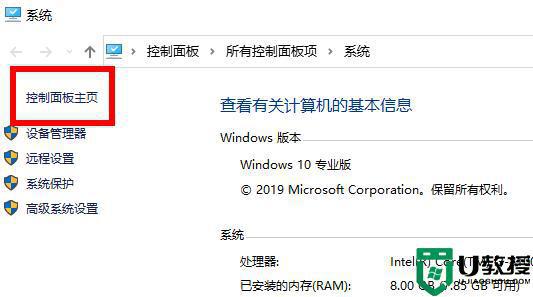
3、在控制面板的主页点击右上角选择“小图标”。
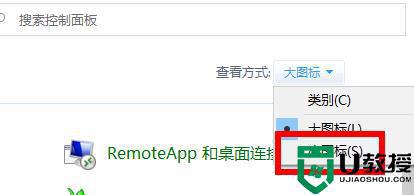
4、进入小图标列表点击“疑难解答”。
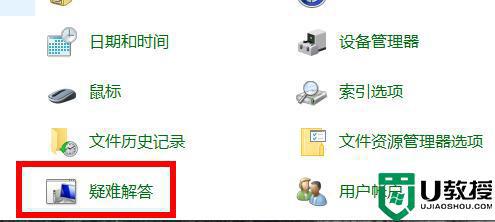
5、点击最下方的“系统和安全性”。
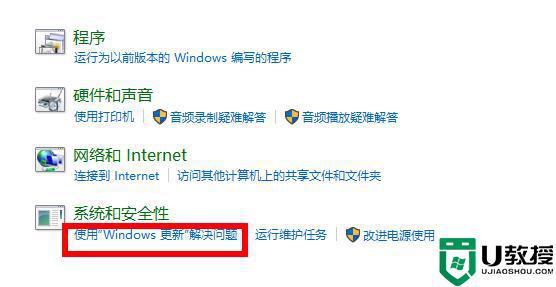
6、进入问题处理想到点击下一步开始扫描等待完成。
7、扫描完成后点击“应用此修复程序”。
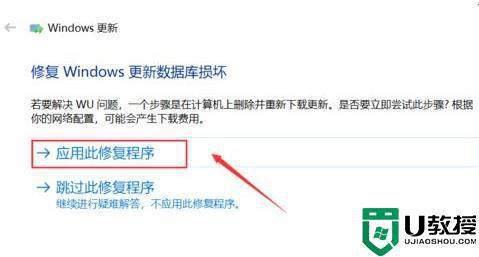
8、等待修复完成即可。
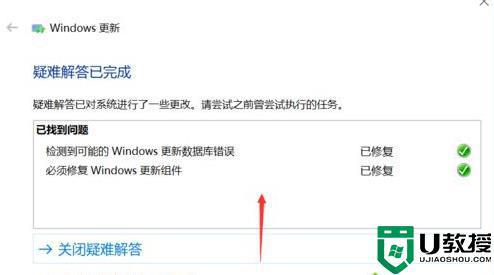
上面给大家分享的就是关于win10升级系统出错的解决方法啦,有遇到相同情况的可以按照上面的方法来处理。
win10升级系统出错如何修复 win10更新出错的解决方法相关教程
- Win10更新出错0xc1900101怎么办 win10更新出现错误代码0xc1900101如何解决
- 0x80070422更新错误怎么办win10 win10更新失败出现0x80070422错误代码如何修复
- 0x80070015解决方法win10 win10更新出现错误0x80070015如何修复
- 微软win10易升更新系统出现问题错误代码0xa0000400怎么修复
- win10升级出错启动不了怎么回事 win10升级出错启动不了的解决方法
- win10更新系统时出现windows更新错误80240016的解决方法
- MediaCreationTool升级win10系统出现C1900101-30018错误的解决方法
- 升级更新win10提示0x80072ee2错误代码如何修复
- w10更新错误80240020怎么办_w10更新出错误80240020如何修复
- 电脑如何升级系统win10 简单更新升级成win10系统的方法
- Win11如何替换dll文件 Win11替换dll文件的方法 系统之家
- Win10系统播放器无法正常运行怎么办 系统之家
- 李斌 蔚来手机进展顺利 一年内要换手机的用户可以等等 系统之家
- 数据显示特斯拉Cybertruck电动皮卡已预订超过160万辆 系统之家
- 小米智能生态新品预热 包括小米首款高性能桌面生产力产品 系统之家
- 微软建议索尼让第一方游戏首发加入 PS Plus 订阅库 从而与 XGP 竞争 系统之家
热门推荐
win10系统教程推荐
- 1 window10投屏步骤 windows10电脑如何投屏
- 2 Win10声音调节不了为什么 Win10无法调节声音的解决方案
- 3 怎样取消win10电脑开机密码 win10取消开机密码的方法步骤
- 4 win10关闭通知弹窗设置方法 win10怎么关闭弹窗通知
- 5 重装win10系统usb失灵怎么办 win10系统重装后usb失灵修复方法
- 6 win10免驱无线网卡无法识别怎么办 win10无法识别无线网卡免驱版处理方法
- 7 修复win10系统蓝屏提示system service exception错误方法
- 8 win10未分配磁盘合并设置方法 win10怎么把两个未分配磁盘合并
- 9 如何提高cf的fps值win10 win10 cf的fps低怎么办
- 10 win10锁屏不显示时间怎么办 win10锁屏没有显示时间处理方法

